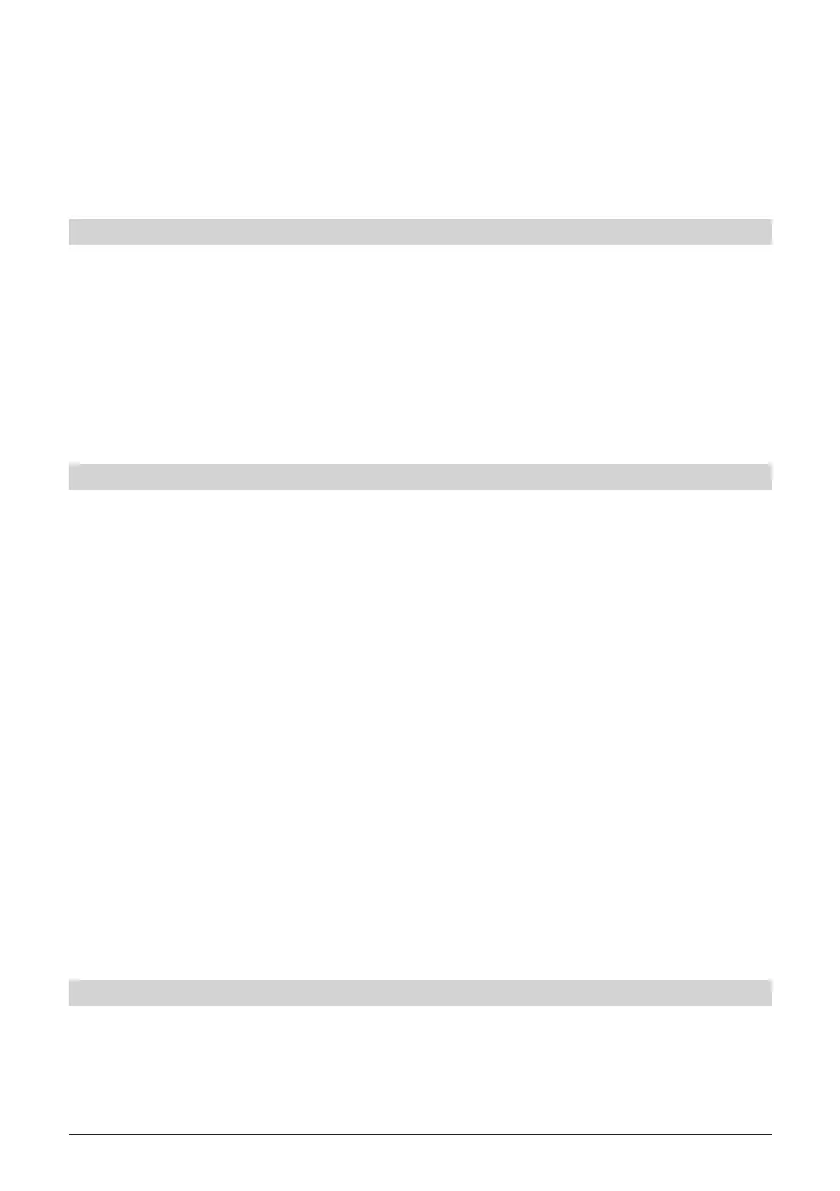26
vo, označte pole OK a potvrďte stiskem tlačítka OK.
> Pokud chcete přiřadit záznamu určité jméno, použijte tlačítka šipky na-
horu/dolů a zvolte řádek New (Nový).
> Stiskem tlačítka OK se zobrazí virtuální klávesnice, pomocí které může-
te zadat nový název.
Zvětšení videa
Pro usnadnění ovládání určité části záznamu může být obraz daného záznamu
zvětšen.
> Toto provedete stiskem zeleného funkčního tlačítka Menu, pomocí tlačí-
tek šipek nahoru/dolů označte řádek Enlarge video (Zvětšit video).
>
Po potvrzení tlačítkem OK se zobrazí videozáznam ve zvětšené velikosti.
> Pro opětovné zmenšení velikosti videozáznamu pokračujte označením
řádku Shrink video (Zmenšit video).
Správa hudby/obrázků
Můžete použít váš přijímač k přehrávání hudebních skladeb ve formátu MP3
a obrázků ve formátu JPG. Pro kopírování odpovídajících dat na pevný disk
připojte zařízení USB, na kterém jsou nahrány soubory MP3 či JPG, ke konek-
toru USB vašeho přijímače.
Uvědomte si prosím, že pomocí menu Music (Hudba) můžete spravovat pou-
ze soubory MP3 a v menu Images (Obrázky) můžete spravovat soubory JPG.
> Vyvolejte nabídku Manage hard drive (Spravovat pevný disk) dle výše
uvedeného popisu.
> Pokud chcete spravovat odpovídající soubory, použijte tlačítka šipky
nahoru/dolů a označte řádek Copy music (Kopírovat hudbu) či Copy
images (Kopírovat obrázky).
> Potvrďte stiskem tlačítka OK. V rozděleném menu zobrazuje levá polo-
vina (set-top box) soubory a složky umístěné na pevném disku. Pravá
strana (USB zařízení) zobrazuje soubory a složky, které jsou obsažené
na připojeném USB zařízení.
> Použijte zelené funkční tlačítko pro přepnutí z jednoho USB zařízení na
druhé či červené funkční tlačítko set-top box pro stejný postup u pevné-
ho disku. První řádek či první složka seznamu je označena.
Kopírování
Funkce Copy (Kopírování) vám umožňuje vytvořit kopii označeného souboru
či označené složky na pevný disk či USB zařízení. Originální soubor či složka
zůstává na původním místě.
> Pomocí tlačítek šipky nahoru/dolů označte soubor či složku, kterou bys-